Excel dễ dàng giúp tạo các biểu đồ rõ ràng, súc tích từ dữ liệu thô của bạn. Tuy nhiên, đôi khi các biểu đồ tạo ra tĩnh và không thú vị. Vì thế bài dưới đây sẽ giới thiệu một phương pháp đơn giản giúp bạn biến các biểu đồ Excel tĩnh thành biểu đồ động.
Một trình đơn thả xuống đơn giản (drop-down menu) có thể biến đổi một biểu đồ Excel đơn giản thành một hình ảnh minh họa có khả năng trình bày nhiều thông tin khác nhau và nó rất dễ dàng để thiết lập. Dưới đây là cách sử dụng hàm INDEX và trình đơn thả xuống cơ bản để tạo biểu đồ tương tác trong Excel.
Tạo dữ liệu
Đầu tiên việc cần làm là thu thập dữ liệu. Hình ảnh minh họa dưới đây là dữ liệu về thời gian xuất hiện trên màn hình của các nhân vật trong phim Star Wars.
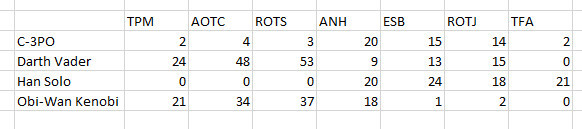
Bạn chỉ cần áp dụng theo các bước tương tự ví dụ sau đây với số liệu của bạn. Sắp xếp dữ liệu theo hàng, không có khoảng trống giữa chúng. Khi hoàn tất biểu đồ, bạn có thể chuyển đổi vị trí giữa C-3PO và Darth Vader và biểu đồ sẽ cập nhật với dữ liệu chính xác.
Tiếp theo, sao chép và dán hàng tiêu đề bên dưới bảng dữ liệu.
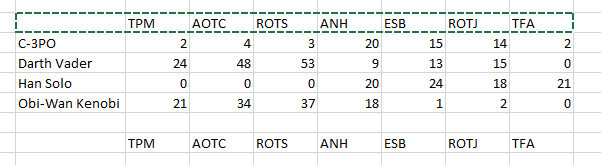
Bây giờ, ở hàng thứ ba tính từ tiêu đề bạn vừa dán xong, nhập từ "Dataset" vào một ô và điền một số giữ chỗ (placeholder number) vào ô bên phải cạnh nó. Từ giờ chúng sẽ là các phần giữ chỗ để làm cơ sở cho trình đơn thả xuống.
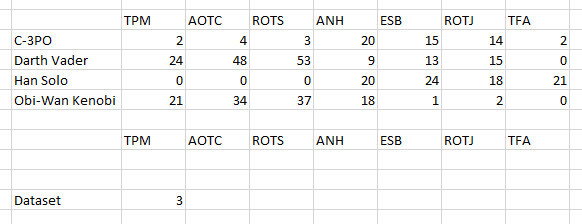
Khi tất cả đã đúng vị trí của nó, chúng ta sẽ nối các phần tử này bằng hàm INDEX. Nhập công thức hàm sau vào hai ô bên trên Dataset:
=INDEX($B$10:$I$13,$C$18,0)Nếu bạn chưa quen sử dụng hàm INDEX, thì hãy cùng phân tích nó nhé. $B$10:$I$13 là toàn bộ dữ liệu mà bạn muốn công thức truy cập, $C$18 chỉ đến ô xác định dữ liệu hiển thị (số mà chúng ta đặt bên cạnh ô Dataset). Kết thúc hàm bằng một tham chiếu cột, nhưng ở đây chúng ta đã chỉ ra ô cụ thể nên điền là 0.
Các chi tiết cụ thể của hàm sẽ thay đổi tùy thuộc vào dữ liệu của bạn, vì vậy hình ảnh dưới đây chỉ ra các thành phần khác nhau trong hàm tương ứng trên excel giúp bạn có thể thực hiện các công việc tương tự.
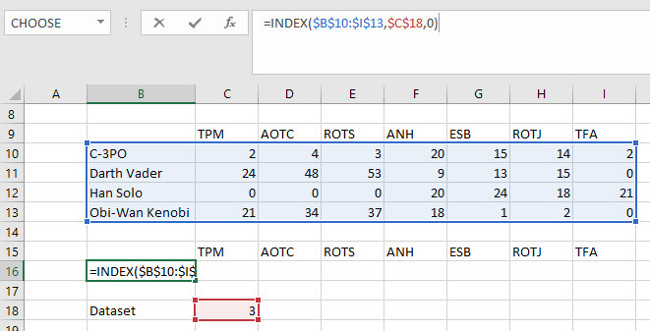
Chỉ mũi tên vào góc của ô có chứa công thức hàm, bạn sẽ thấy mũi tên biến thành dấu cộng, sau đó kéo nó ra trên toàn bộ hàng.
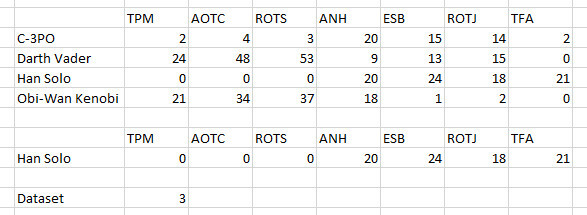
Bạn sẽ có các kết quả tương tự cho các ô còn lại như hình trên. Bây giờ, bạn có thể tự thay đổi số trong ô ở bên phải Dataset để sử dụng công thức INDEX. Ví dụ, nhập 1 vào ô, hàm sẽ trình bày dữ liệu liên quan đến C-3PO.

Tạo biểu đồ
Bây giờ bước tiếp theo sẽ dễ dàng hơn một chút. Chúng ta sẽ chọn dữ liệu có được sau khi sử dụng hàm INDEX - KHÔNG phải là dữ liệu mà chúng ta nhập bằng tay - biến nó thành một biểu đồ.
Để biến dữ liệu thành biểu đồ, chọn Insert > Recommended Charts trong thanh thực đơn.
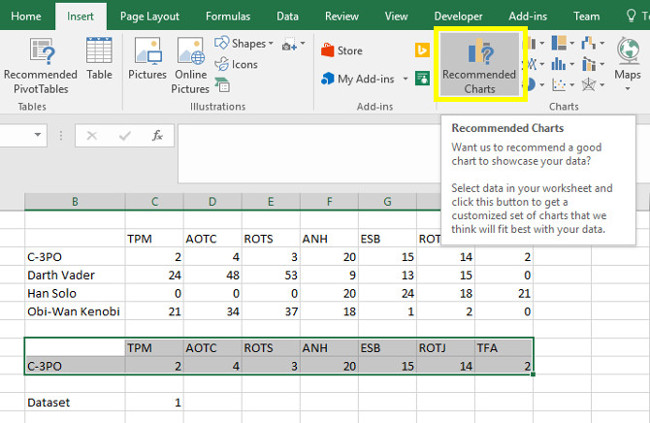
Bạn có thể sử dụng bất cứ loại biểu đồ nào phù hợp với dữ liệu của bạn nhất. Ở ví dụ này, biểu đồ cột có vẻ hợp lý nhất.
Khi chọn xong, biểu đồ thể hiện dữ liệu sẽ hiện ra, hãy thử nghiệm rằng mọi thứ đang hoạt động bằng cách thay đổi số bên cạnh Dataset. Nếu biểu đồ thay đổi theo tập dữ liệu mà bạn chọn thì có nghĩa là bạn đã thành công.
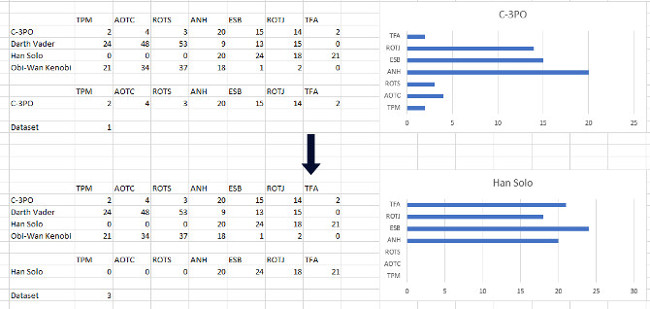
Thêm một trình đơn thả xuống
Bây giờ, hãy làm biểu đồ động này trở nên "thân thiện" hơn một chút. Chọn tab Developer, click vào trình đơn thả xuống của Insert, trong menu Controls chọn Combo Box (Form Control).
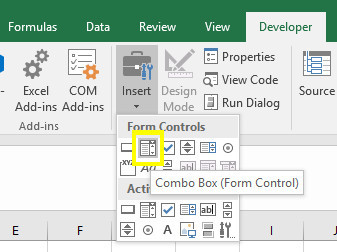
Tạo trình đơn thả xuống bất cứ nơi nào bạn muốn đặt nó nhưng phải nằm trên bảng tính. Ở ví dụ này, trình đơn thả xuống được đặt dưới biểu đồ.
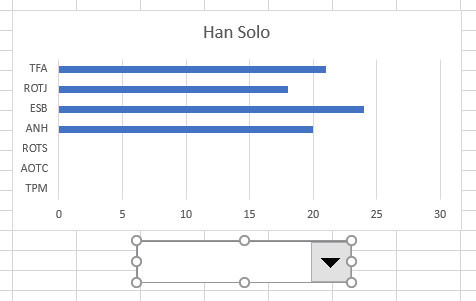
Click chuột phải vào đối tượng và chọn Form Control. Chọn đối tượng cho tập dữ liệu trong trường Input range.
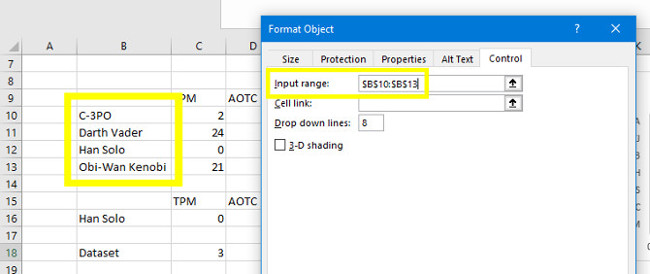
Trường Cell link cần trùng khớp với ô có chứa số chỉ ra tập dữ liệu được chọn.
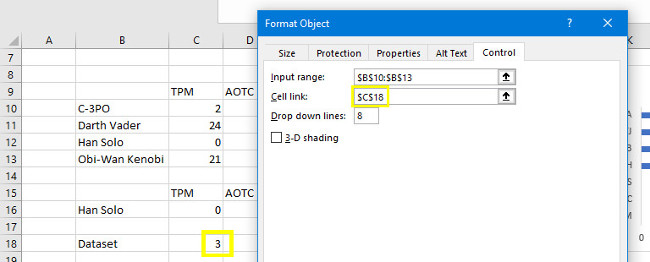
Nhấp OK và kiểm tra trình đơn thả xuống. Bạn sẽ có thể chọn tập dữ liệu theo tên và biểu đồ sẽ được cập nhật tự động.
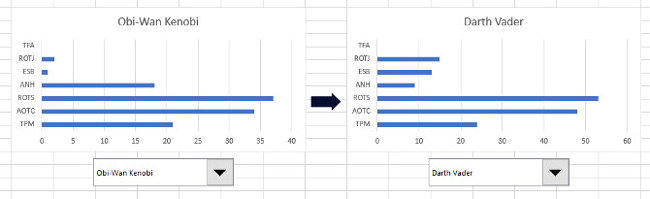
Sau khi hoàn tất, bạn có thể tinh chỉnh "diện mạo" để tăng tính thẩm mỹ cho bảng tính của bạn, dọn dẹp một số dữ liệu để làm cho biểu đồ trở nên gọn gàng hơn.
Ví dụ, bạn muốn trình bày tất cả biểu đồ trên cùng một trang, hãy sao chép và dán biểu đồ, trình đơn thả xuống vào một trang tính mới. Sau đó click chuột phải vào trình đơn thả xuống và chọn Format Control.
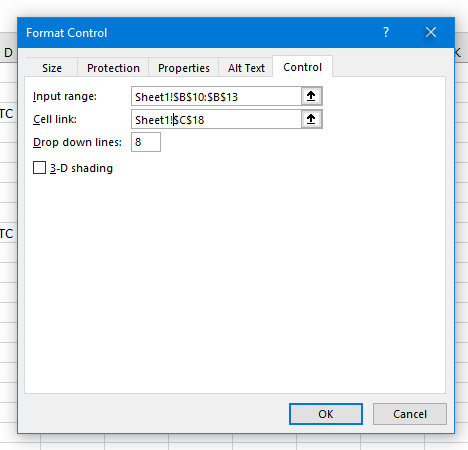
Tất cả những gì bạn cần làm là thêm Sheet1! ở phía trước ô đã chọn trước đó. Điều này sẽ thông báo cho Excel biết để tìm các ô trên một trang tính khác với biểu đồ và trình đơn thả xuống. Nhấp OK và chúng ta đã có một biểu đồ động trên một trang tính mới gọn gàng và ngăn nắp hơn.
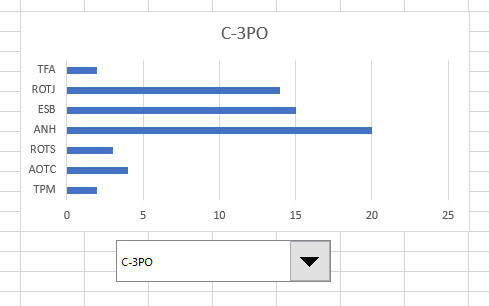
Vậy là các bạn đã có thể tự cho mình một biểu đồ tương tác trên Excel với hàm INDEX. Hy vọng bạn thấy bài viết này hữu ích và chia sẻ với những người xung quanh nhé.















































